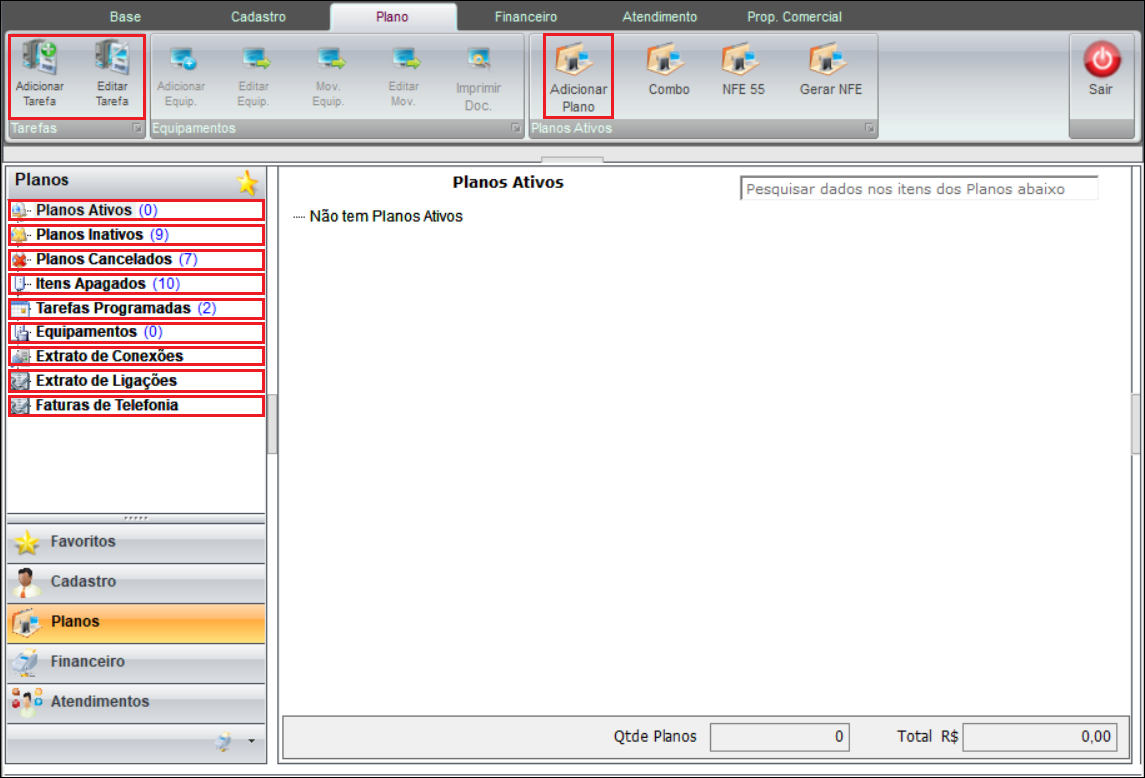|
|
| (66 revisões intermediárias pelo mesmo usuário não estão sendo mostradas) |
| Linha 12: |
Linha 12: |
| | | | |
| | |- bgcolor="#E8E8E8" | | |- bgcolor="#E8E8E8" |
| − | | [[Modulo_Desktop_-_Permissoes_-_Contrato_de_Cliente|Contrato de Cliente]] | + | | [[Modulo_Desktop_-_Permissoes_-_Opcoes_Gerais_-_Adicionar_Plano|Adicionar Plano]] |
| | | | |
| | |- bgcolor="#E8E8E8" | | |- bgcolor="#E8E8E8" |
| − | | Adicionar Plano
| + | | [[ModuloDesktop-Permissoes-OpcoesGerais-AdicionarTarefaAgendada|Adicionar Tarefa Agendada]] |
| − | | |
| − | |- bgcolor="#E8E8E8"
| |
| − | | Adicionar Tarefa Agendada
| |
| − | | |
| − | |- bgcolor="#E8E8E8"
| |
| − | | Alterar Data de Último Fechamento
| |
| − | | |
| − | |- bgcolor="#E8E8E8"
| |
| − | | [[Modulo_Desktop_-_Permissoes_-_Opcoes_Gerais_-_Alterar_Multa_Editar_Contrato|Alterar Multa Editar Contrato]] | |
| − | | |
| − | |- bgcolor="#E8E8E8"
| |
| − | | Apagar Login de Radius
| |
| − | | |
| − | |- bgcolor="#E8E8E8"
| |
| − | | Apagar Plano/Apagar Domínio
| |
| − | | |
| − | |- bgcolor="#E8E8E8"
| |
| − | | Autorizador de Planos
| |
| − | | |
| − | |- bgcolor="#E8E8E8"
| |
| − | | Cancelar Plano
| |
| − | | |
| − | |- bgcolor="#E8E8E8"
| |
| − | | Compra de Produtos
| |
| − | | |
| − | |- bgcolor="#E8E8E8"
| |
| − | | Dar Descontos em Planos
| |
| − | | |
| − | |- bgcolor="#E8E8E8"
| |
| − | | Editar Dados do Plano
| |
| − | | |
| − | |- bgcolor="#E8E8E8"
| |
| − | | Editar Senha de Radius
| |
| | | | |
| | |- bgcolor="#E8E8E8" | | |- bgcolor="#E8E8E8" |
| | | Editar Status de Planos | | | Editar Status de Planos |
| − |
| |
| − | |- bgcolor="#E8E8E8"
| |
| − | | Editar IP do Plano
| |
| − |
| |
| − | |- bgcolor="#E8E8E8"
| |
| − | | Editar Valor de Novo Plano
| |
| − |
| |
| − | |- bgcolor="#E8E8E8"
| |
| − | | Editar Vencimento do Plano
| |
| − |
| |
| − | |- bgcolor="#E8E8E8"
| |
| − | | Excluir Terminal de Voz
| |
| − |
| |
| − | |- bgcolor="#E8E8E8"
| |
| − | | Habilitar Planos Suspensos
| |
| − |
| |
| − | |- bgcolor="#E8E8E8"
| |
| − | | Movimento de Patrimônio
| |
| − |
| |
| − | |- bgcolor="#E8E8E8"
| |
| − | | Mudar Plano
| |
| − |
| |
| − | |- bgcolor="#E8E8E8"
| |
| − | | Mudança de Plano do Cliente
| |
| − |
| |
| − | |- bgcolor="#E8E8E8"
| |
| − | | Não Editar Combo Plano Habilitado
| |
| − |
| |
| − | |- bgcolor="#E8E8E8"
| |
| − | | Patrimônios
| |
| − |
| |
| − | |- bgcolor="#E8E8E8"
| |
| − | | [[Modulo_Desktop_-_Permissoes_-_Opcoes_Gerais_-_Alterar_Multa_Editar_Contrato|Permite Alterar Multa Contrato]]
| |
| − |
| |
| − | |- bgcolor="#E8E8E8"
| |
| − | | Permite Editar a Taxa de Instalação
| |
| − |
| |
| − | |- bgcolor="#E8E8E8"
| |
| − | | Procurar Patrimônio
| |
| − |
| |
| − | |- bgcolor="#E8E8E8"
| |
| − | | Status Planos
| |
| − |
| |
| − | |- bgcolor="#E8E8E8"
| |
| − | | Tabela de Retenção de Impostos
| |
| − |
| |
| − | |- bgcolor="#E8E8E8"
| |
| − | | Tarefas
| |
| − |
| |
| − | |- bgcolor="#E8E8E8"
| |
| − | | Tarefas Agendadas
| |
| − |
| |
| − | |- bgcolor="#E8E8E8"
| |
| − | | Trocar Dono de Plano
| |
| | | | |
| | |- bgcolor="#E8E8E8" | | |- bgcolor="#E8E8E8" |
| | | Trocar Tipo de Plano ao Editar | | | Trocar Tipo de Plano ao Editar |
| − |
| |
| − | |- bgcolor="#E8E8E8"
| |
| − | | Ver Senha Campo Extra
| |
| − |
| |
| − | |- bgcolor="#E8E8E8"
| |
| − | | Ver Contas a Pagar
| |
| − |
| |
| − | |- bgcolor="#E8E8E8"
| |
| − | | Ver Senha Domínio
| |
| − |
| |
| − | |- bgcolor="#E8E8E8"
| |
| − | | Ver Senha E-Mail
| |
| − |
| |
| − | |- bgcolor="#E8E8E8"
| |
| − | | Ver Senha do Login de FTP
| |
| − |
| |
| − | |- bgcolor="#E8E8E8"
| |
| − | | Ver Senha Login Radius
| |
| | | | |
| | |} | | |} |
| Linha 134: |
Linha 29: |
| | {|align="center" | | {|align="center" |
| | |bgcolor="#1a428a"|<span style="color:white">Variável<br></span> | | |bgcolor="#1a428a"|<span style="color:white">Variável<br></span> |
| − |
| |
| − | |- bgcolor="#E8E8E8"
| |
| − | | Alterar a Data ao Habilitar após Experimentar
| |
| − |
| |
| − | |- bgcolor="#E8E8E8"
| |
| − | | Bloquear Acentos em Logins de Radius
| |
| | | | |
| | |- bgcolor="#E8E8E8" | | |- bgcolor="#E8E8E8" |
| − | | Copiar Campos Extras de Planos | + | | Copiar Campos Extras de Planos |
| − | | + | |
| − | |- bgcolor="#E8E8E8"
| |
| − | | Criar Evento ao Habilitar o Plano do Cliente
| |
| − | | |
| − | |- bgcolor="#E8E8E8"
| |
| − | | Dar Descontos Progressivos Mesmo com Mudança Plano
| |
| − | | |
| − | |- bgcolor="#E8E8E8"
| |
| − | | Inativar Cliente ao Cancelar Último Plano
| |
| − |
| |
| − | |- bgcolor="#E8E8E8"
| |
| − | | Login de Radius Obrigatório no Cadastro de Clientes e Planos
| |
| − | | |
| − | |- bgcolor="#E8E8E8"
| |
| − | | Não Cancelar Planos com Equipamento
| |
| − | | |
| − | |- bgcolor="#E8E8E8"
| |
| − | | Permite Apagar Ponto de Acesso que tenha Planos Cancelados
| |
| − | | |
| − | |- bgcolor="#E8E8E8"
| |
| − | | Permite Inativar Cliente com Planos Não Cancelados
| |
| − | | |
| − | |- bgcolor="#E8E8E8"
| |
| − | | Permite Usar o Status Suspensão Temporária
| |
| − | | |
| − | |- bgcolor="#E8E8E8"
| |
| − | | Serviço Adicional Não Utilizar Forma de Cobrança do Plano
| |
| − |
| |
| − | |- bgcolor="#E8E8E8"
| |
| − | | Verificar no Plano Transferência de Acréscimo ou Desconto
| |
| − | | |
| | |} | | |} |
| | <br> | | <br> |
| Linha 185: |
Linha 44: |
| | |} | | |} |
| | --> | | --> |
| − |
| |
| − | {| style="border-collapse: collapse; border-width: 1px; border-style: solid; margin-left:auto; margin-right:auto; border-color: #DDC12B"
| |
| − | |- style="background-color:#FFFFFF"
| |
| − | | [[arquivo:BarraAmarela.png|6px]]
| |
| − | | [[Arquivo:Lampada.png|40px]]
| |
| − | | ''A alteração de '''Login de Radius Obrigatório no Cadastro de Clientes e Planos''' e '''Busca Automática de IP Secundário''' foram disponibilizadas para a versão do '''[https://wiki.elitesoft.com.br/index.php/Categoria:Changelog_5.01.15 Changelog 5.01.15]'''.''
| |
| − | |}
| |
| − |
| |
| | | | |
| | __TOC__ | | __TOC__ |
| | | | |
| − | == MANUTENÇÃO == | + | == Planos == |
| | {|style="margin-left:auto;margin-right:auto" | | {|style="margin-left:auto;margin-right:auto" |
| | ! style="background-color: white; font-family:Arial, Verdana, Helvetica, sans-serif; font-size: 110%; text-align: center; padding-left: 7px; border-radius:10px 0px 0px 10px" |<div style="float:left;color:#0D3A7C">* Todas as imagens selecionadas em vermelho contém documentações.</div> | | ! style="background-color: white; font-family:Arial, Verdana, Helvetica, sans-serif; font-size: 110%; text-align: center; padding-left: 7px; border-radius:10px 0px 0px 10px" |<div style="float:left;color:#0D3A7C">* Todas as imagens selecionadas em vermelho contém documentações.</div> |
| | |} | | |} |
| | | | |
| − |
| |
| − | [[Arquivo:ClientePlanosMapeada.png|40px]]
| |
| | | | |
| | <imagemap> | | <imagemap> |
| Linha 216: |
Linha 65: |
| | rect 10 395 260 415 [[Módulo_Desktop_-_Faturas_de_Telefonia|Faturas de Telefonia]] | | rect 10 395 260 415 [[Módulo_Desktop_-_Faturas_de_Telefonia|Faturas de Telefonia]] |
| | rect 545 35 610 120 [[Módulo_Desktop_-_Adicionar_Plano|Adicionar Plano]] | | rect 545 35 610 120 [[Módulo_Desktop_-_Adicionar_Plano|Adicionar Plano]] |
| | + | rect 630 35 700 120 [[Módulo_Desktop_-_Combo|Combo]] |
| | rect 10 35 140 120 [[Módulo_Desktop_-_Tarefa|Tarefa]] | | rect 10 35 140 120 [[Módulo_Desktop_-_Tarefa|Tarefa]] |
| | </imagemap> | | </imagemap> |
| | | | |
| − | | + | === Planos Ativos - Planos e Serviços === |
| | <!-- 08/06/2020 - 200873 VC - Código de Autorização - 1/3 Preparar os campos para gravar o código, gerar e imprimir. Funcionalidades 1 a 4.--> | | <!-- 08/06/2020 - 200873 VC - Código de Autorização - 1/3 Preparar os campos para gravar o código, gerar e imprimir. Funcionalidades 1 a 4.--> |
| | Esta tela é referente ao Plano Ativo do cliente. <br> | | Esta tela é referente ao Plano Ativo do cliente. <br> |
| Linha 227: |
Linha 77: |
| | Quando gerado o '''Cód.Identificador''' na tela de Cadastro do cliente e o campo '''Boleto Separado''' estiver como '''Não''' o sistema irá buscar número do Cód.Identificador gerado e incluir no PDF da fatura. | | Quando gerado o '''Cód.Identificador''' na tela de Cadastro do cliente e o campo '''Boleto Separado''' estiver como '''Não''' o sistema irá buscar número do Cód.Identificador gerado e incluir no PDF da fatura. |
| | * Para estes procedimentos: [[Modulo_Desktop_-_Clientes#C.C3.B3digo_Identificador|Cadastro do Cliente - Código Identificador]], [[Módulo_Desktop_-_Informação_de_Cobrança#Informa.C3.A7.C3.A3o_de_Cobran.C3.A7a|Planos e Serviços - Código Identificador]] e [[Modulo_Desktop_-_Faturas#C.C3.B3digo_Identificador_na_Fatura|Código Identificador na Fatura]]. | | * Para estes procedimentos: [[Modulo_Desktop_-_Clientes#C.C3.B3digo_Identificador|Cadastro do Cliente - Código Identificador]], [[Módulo_Desktop_-_Informação_de_Cobrança#Informa.C3.A7.C3.A3o_de_Cobran.C3.A7a|Planos e Serviços - Código Identificador]] e [[Modulo_Desktop_-_Faturas#C.C3.B3digo_Identificador_na_Fatura|Código Identificador na Fatura]]. |
| | + | |
| | | | |
| | <imagemap> | | <imagemap> |
| Linha 242: |
Linha 93: |
| | rect 19 247 48 260 [[Modulo_Desktop_-_Painel_Configuracoes_-_SICI|SICI]] | | rect 19 247 48 260 [[Modulo_Desktop_-_Painel_Configuracoes_-_SICI|SICI]] |
| | rect 19 265 47 279 [[Módulo_Desktop_-_Terminal_de_Voz|Voz]] | | rect 19 265 47 279 [[Módulo_Desktop_-_Terminal_de_Voz|Voz]] |
| − | rect 592 430 721 448 [[FC43_ModuloDesk_88_127282_-_Configurar_quantidade_de_dias_para_troca_de_Plano|Quantidade de Dias para Troca de Plano]] | + | rect 590 450 720 480 [[FC43_ModuloDesk_88_127282_-_Configurar_quantidade_de_dias_para_troca_de_Plano|Quantidade de Dias para Troca de Plano]] |
| | + | rect 19 190 190 200 [[Módulo_Desktop_-_Itens_do_Plano|Itens do Plano]] |
| | + | rect 19 370 70 380 [[Módulo_Desktop_-_DICI|DICI]] |
| | </imagemap> | | </imagemap> |
| | Caminho a Seguir: ISP - INTEGRATOR DESK / CLIENTE / PESQUISA / PLANOS / PLANO SERVIÇO | | Caminho a Seguir: ISP - INTEGRATOR DESK / CLIENTE / PESQUISA / PLANOS / PLANO SERVIÇO |
| − |
| |
| − | == Referência do Plano ==
| |
| − | Para clientes que utilizam o mesmo Plano em endereços diferentes poderá registrar uma referência para facilitar a identificação. Plano/Serviço no campo '''Referência do Plano'''.
| |
| − |
| |
| − |
| |
| − | {| style="border-collapse: collapse; border-width: 1px; border-style: solid; margin-left:auto; margin-right:auto; border-color: #DDC12B"
| |
| − | |- style="background-color:#FFFFFF"
| |
| − | | [[arquivo:BarraAmarela.png|6px]]
| |
| − | | [[Arquivo:Lampada.png|40px]]
| |
| − | | ''A alteração de '''"Referência do Plano"''' foi disponibilizada para a versão do '''[https://wiki.elitesoft.com.br/index.php/Categoria:Changelog_5.01.13 Changelog 5.01.13]'''.''
| |
| − | |}
| |
| − |
| |
| − |
| |
| − | [[Arquivo:referenciaplano.png|1050px]]
| |
| − |
| |
| − |
| |
| − | Visualizar o registro da '''Referência do Plano''' na tela de Planos.
| |
| − |
| |
| − | [[Arquivo:referenciaplanoend.png|1050px]]
| |
| − |
| |
| − |
| |
| − | Em '''Planos Ativos''' poderá cadastrar várias opções.
| |
| − |
| |
| − | [[Arquivo:ClienteabaPlanosCadIP.png]]
| |
| − |
| |
| − | == Novo IP ==
| |
| − | Caso queira cadastrar novo IP, selecione a opção '''Cadastrar Novo IP''', e exibirá a tela '''Novo Nº de IP do Cliente'''.
| |
| − |
| |
| − |
| |
| − | '''Novo Nº de IP do Cliente''' em '''Configuração''', é possível adicionar configurações, MAC Address, Velocidade e informar as opções que desejar habilitar.
| |
| − |
| |
| − | [[Arquivo:AbaPlanosNrIp.png]]
| |
| − |
| |
| − |
| |
| − | Para a busca automática do IP Secundário deve-se clicar [[Arquivo:trespontos.png]], que o sistema carrega o próximo número de IP e sua máscara, conforme configuração no Ponto de Acesso.
| |
| − |
| |
| − | * Para este procedimento: [[ModuloDesktopPontoAcesso#Dados_do_Enlace|IP Secundário Automático]]
| |
| − |
| |
| − | [[Arquivo:IPsecund.png]]
| |
| − |
| |
| − |
| |
| − | '''Mac Adress''' é possível adicionar as configurações do MAC.
| |
| − |
| |
| − | [[Arquivo:AbaPlanosNrIpMAc.png]]
| |
| − |
| |
| − |
| |
| − | * Quando selecionado a opção WPA2, gera automaticamente um código.
| |
| − |
| |
| − | * Nos campos '''MAC Address''' são aceitos caracteres como: números de 1 a 9 e letras de A a F. Caso inserir o MAC nos caracteres aceitos exibirá a mensagem '''Dados salvos com sucesso''', caso informe caracteres não aceitos exibirá a mensagem '''Formato do MAC é Inválido'''.
| |
| − |
| |
| − |
| |
| − | '''Velocidade''' é possível informar a velocidade de download e upload.
| |
| − |
| |
| − | [[Arquivo:AbaPlanosNrIpMAcVelocidade.png]]
| |
| − |
| |
| − |
| |
| − | '''Opções''' poderá habilitar e desabilitar as opções.
| |
| − |
| |
| − | [[Arquivo:AbaPlanosNrIpMAcOpcoes.png]]
| |
| − |
| |
| − | Poderá adicionar informações: '''Cadastrar Novo E-mail Adicional'''/'''Cadastrar Login de Radius'''.
| |
| − |
| |
| − | [[Arquivo:addemailadicionaldesk.png|1050px]]
| |
| − |
| |
| − | == E-Mail Alias ==
| |
| − | Cadastrar Novo E-mail Alias.
| |
| − |
| |
| − | [[Arquivo:cadastroemailaliasdesk.png]]
| |
| − |
| |
| − |
| |
| − | Exibirá a tela Novo E-mail, preencha os dados.
| |
| − | * Obs.: Alias '''não''' permite cadastro de Senha.
| |
| − |
| |
| − | [[Arquivo:emailaliasdesk1.png]]
| |
| − |
| |
| − |
| |
| − | Encaminhamento preencher o endereço de e-mail para o qual será encaminhado os emails, e Salvar.
| |
| − |
| |
| − | [[Arquivo:aliasabaencaminhamento.png]]
| |
| − |
| |
| − | == Verificar Dados do Ponto de Acesso ==
| |
| − |
| |
| − |
| |
| − | * Na opção Dados de Tráfego mostra o tráfego do login do cliente quando buscar os dados no Mikrotik.
| |
| − |
| |
| − |
| |
| − | {| style="border-collapse: collapse; border-width: 1px; border-style: solid; margin-left:auto; margin-right:auto; border-color: #DDC12B"
| |
| − | |- style="background-color:#FFFFFF"
| |
| − | | [[arquivo:BarraAmarela.png|6px]]
| |
| − | | [[Arquivo:Lampada.png|40px]]
| |
| − | | ''A alteração de '''Informações de Tráfego''' foi disponibilizada para a versão do '''[https://wiki.elitesoft.com.br/index.php/Categoria:Changelog_5.01.14 Changelog 5.01.14]'''.''
| |
| − | |}
| |
| − |
| |
| − |
| |
| − | [[Arquivo:AbaPlanosTrafegoUsu.png]]
| |
| − |
| |
| − |
| |
| − | * Na opção Informação Servidor, poderá verificar o Servidor de Roteamento pelo login.
| |
| − |
| |
| − | [[Arquivo:AbaPlanosTrafegoUsuServ.png]]
| |
| − |
| |
| − |
| |
| − | * Alterar a senha de autenticação: Poderá ser alterada a senha do Login, colocando a senha manualmente ou [[Arquivo:loginautenticacaosenha.png]], será gerada uma senha automática.
| |
| − |
| |
| − | [[Arquivo:loginautenticacao5.png]]
| |
| − |
| |
| − |
| |
| − | == Cadastrar Novo Domínio ==
| |
| − | Para cadastrar um novo domínio, no plano de hospedagem escolha a opção e Cadastrar Novo Domínio.
| |
| − |
| |
| − | [[Arquivo:CliAbaPlanosCadDominio.png]]
| |
| − |
| |
| − |
| |
| − | Vai exibir o Cadastrar Novo Domínio.
| |
| − |
| |
| − | [[Arquivo:Novodominio.png]]
| |
| − |
| |
| − |
| |
| − | Mostra Cadastro.
| |
| − |
| |
| − | * Digitar o Nome Domínio.
| |
| − | * Plano do Cliente mostra o plano ao qual será criado o domínio.
| |
| − | * Tamanho (MBytes) aparecerá o valor em MBytes que o domínio vai utilizar.
| |
| − | * Data Registro digitar a data de registro do domínio.
| |
| − | * Desenvolvedor digitar o nome do desenvolvedor do site.
| |
| − | * Digitar o número de telefone com DDD do desenvolvedor do site.
| |
| − | * Digitar o E-mail do desenvolvedor do site.
| |
| − | * Digitar observações sobre o domínio.
| |
| − | * Para este procedimento, permissão de: [[Modulo_Desktop_-_Permissoes_-_Opcoes_Gerais_-_Apagar_Plano|Apagar Plano]].
| |
| − |
| |
| − |
| |
| − | Preencha Servidores.
| |
| − | * Digitar o Login de Administrador e a Senha.
| |
| − | * Digitar o login de FTP e a Senha.
| |
| − | * Servidor Hospedado, [[Arquivo:CliAbaPlanosCadDomServidoresBotTrocServ.png]] poderá alterar o servidor de hospedagem.
| |
| − | * Servidor Correio, [[Arquivo:CliAbaPlanosCadDomServidoresBotTrocServ.png]] pode ser alterado.
| |
| − | * DNS Primário mostra o número padrão que o cliente deverá utilizar, pode ser alterado.
| |
| − | * DNS Secundário mostra o número padrão que o cliente deverá utilizar, pode ser alterado.
| |
| − | * Redirecionamento digitar o número de IP que deverá ser redirecionado para este domínio.
| |
| − | * E-Mail Administrador digitar o e-mail do administrador do domínio;
| |
| − | * Estatísticas marque ''SIM'' se desejar que o sistema apresente hospedagem de domínio, estatísticas. Ex.: Qual página foi mais acessada ou Quantas vezes foi acessada.
| |
| − | * Marcar Salvar no Painel de Controle para que registre o domínio.
| |
| − |
| |
| − | [[Arquivo:CliAbaPlanosCadDomServidores.png]]
| |
| − |
| |
| − | == Cadastrar Novo Usuário de FTP ==
| |
| − | Para cadastrar um novo usuário de FTP clicar no plano de hospedagem e a opção Cadastrar Novo Usuário de FTP.
| |
| − |
| |
| − | [[Arquivo:CliAbaPlanosCadLoginFtp.png]]
| |
| − |
| |
| − |
| |
| − | Mostrará a tela.
| |
| − | * Mostra o nome do Plano do Cliente.
| |
| − | * Mostra o nome de domínio que será criado o usuário de FTP.
| |
| − | * Digitar o Login de FTP.
| |
| − | * Digitar a senha para o usuário de FTP.
| |
| − | * Digitar o endereço físico do diretório do domínio no Caminho Físico.
| |
| − | * Digitar o endereço virtual do domínio no Caminho Virtual, o caminho que refere ao link do domínio.
| |
| − | [[Arquivo:CliAbaPlanosCadTelaLoginFtp.png]]
| |
| − |
| |
| − |
| |
| − | Permissões de Usuário:
| |
| − | * Leitura: marcar o usuário com permissão para ler arquivos.
| |
| − | * Escritura: marcar o usuário com permissão para salvar alterações nos arquivos.
| |
| − | * Apagar Arquivos: marcar o usuário com permissão para apagar arquivos.
| |
| − | * Permissões Recursivas: marcar o usuário com permissão para acessar diretórios.
| |
| − | * Listar Diretório: marcar o usuário com permissão para listar os diretórios.
| |
| − | * Criar Diretório: marcar o usuário com permissão para criar diretórios.
| |
| − | * Apagar Diretórios: marcar o usuário com permissão para apagar diretórios.
| |
| − |
| |
| − | == Informação de Cobrança ==
| |
| − | '''Informação de Cobrança''' edite os campos relacionados a cobrança do plano.
| |
| − | * '''Forma Pagamento''': forma de pagamento do plano.
| |
| − | * '''Dia Vencimento''': dia do vencimento do plano.
| |
| − | * '''Data Último Fechamento''': este campo é preenchido quando há o faturamento do plano.
| |
| − | * '''Composição do Plano''': a composição do plano busca Planos e Serviços: [[Modulo_Desktop_-_Painel_Configuracoes_-_Planos_e_ServiçosV5#Aba_Composi.C3.A7.C3.A3o|Composição dos Planos]]. Personalizar a composição do plano do cliente, clicar em '''Personalizar Composição''', assim este plano do cliente terá na composição uma particularidade em relação à composição.
| |
| − |
| |
| − | [[Arquivo:AbaPlanosEditarPLanoInfoCobrancas.png]]
| |
| − |
| |
| − |
| |
| − |
| |
| − | Caso queira marcar detalhes do valor como Desconto ou Acréscimo, informe primeiro o valor ou porcentagem, pois caso não informe exibirá a seguinte mensagem:
| |
| − | * Só será possível marcar a opção após informar o valor ou porcentagem.
| |
| − |
| |
| − | [[Arquivo:AbaPlanosEditarPLanoInfoCobrancasMsg.png]]
| |
| − |
| |
| − | == Itens do Plano ==
| |
| − | Pode visualizar '''Itens do Plano'''. Por Ex.:'''Login, E-mail, IP.'''
| |
| − | * Para plano com franquia configurada.
| |
| − |
| |
| − |
| |
| − | {| style="border-collapse: collapse; border-width: 1px; border-style: solid; margin-left:auto; margin-right:auto; border-color: #DDC12B"
| |
| − | |- style="background-color:#FFFFFF"
| |
| − | | [[arquivo:BarraAmarela.png|6px]]
| |
| − | | [[Arquivo:Lampada.png|40px]]
| |
| − | | A alteração do ''Campo Franquia'' foi disponibilizada para a versão do '''[https://wiki.elitesoft.com.br/index.php/Categoria:Changelog_5.01.13 Changelog 5.01.13].'''
| |
| − | |}
| |
| − |
| |
| − |
| |
| − | [[Arquivo:AbaPlanosItensPlano.png]]
| |
| − |
| |
| − | == Endereços ==
| |
| − | '''Endereço''' por padrão são os endereços que foram cadastrados no cliente, pode alterar com endereço diferente.
| |
| − |
| |
| − | Cadastrando outro endereço, pode ser editado os Endereços dentro do plano do cliente.
| |
| − |
| |
| − | [[Arquivo:ClientesAbaPlanosEndereco.png]]
| |
| − |
| |
| − |
| |
| − | * '''Endereço de Instalação''': Fixa o primeiro endereço do cliente, se alterar no cadastro do cliente o primeiro endereço, reflete no endereço de instalação em destaque '''PADRÃO-INSTALAÇÃO''':
| |
| − |
| |
| − | [[Arquivo:CliAbaPlanEndPadInstal.png]]=>[[Arquivo:CliAbaPlanEndPadInstalCli.png]]
| |
| − |
| |
| − |
| |
| − | * '''Endereço de Cobrança e Endereço Doc. Fiscais''': Fixa o segundo endereço do cliente (Endereço de Cobrança), se alterar no cadastro do cliente o segundo endereço refletirá nestes dois tipos de endereços identificados por '''PADRÃO''':
| |
| − |
| |
| − | [[Arquivo:CliAbaPlanEndCobDocFisc.png]]=>[[Arquivo:CliAbaPlanEndCobDocFiscCli.png]]
| |
| − |
| |
| − |
| |
| − |
| |
| − | == Faturamento ==
| |
| − | Em '''Faturamento''' é possível editar as contas em aberto do plano.
| |
| − | <br><br>
| |
| − | {| style="border-collapse: collapse; border-width: 1px; border-style: solid; margin-left:auto; margin-right:auto; border-color: #DDC12B"
| |
| − | |- style="background-color:#FFFFFF"
| |
| − | | [[arquivo:BarraAmarela.png|6px]]
| |
| − | | [[Arquivo:Lampada.png|40px]]
| |
| − | | ''A implementação para '''alterar o valor da multa em contrato''' foi disponibilizada para a versão do '''[https://wiki.elitesoft.com.br/index.php/Categoria:Changelog_6.06.00 Changelog 6.06.00]'''.''
| |
| − | |}
| |
| − |
| |
| − | == Contrato ==
| |
| − | <!-- 15/08/2023 - [256187] Adicionar multa de contrato na tela editar contrato do front e permissão para editar
| |
| − | Caminho para imagem: H:\Imagens Wiki\Desk - Integrator\Clientes\Aba Planos\Planos\Planos e Serviços\Aba Contrato
| |
| − | Caminho para vídeo: U:\Atendimentos\2023\GB ONLINE\256187 -->
| |
| − | Em '''Contrato''' é possível editar datas, modelos, fórmulas e ver contrato em PDF. Para editar valor da multa é preciso de '''[[Modulo_Desktop_-_Permissoes_-_Opcoes_Gerais_-_Alterar_Multa_Editar_Contrato|Permissão]]'''.
| |
| − | <br>
| |
| − | [[Arquivo:AbaContratoemPlanoseServicos.png|800px]]<br>
| |
| − | Caminho a seguir: ISP - INTEGRATOR / CLIENTES / PLANOS / PLANOS E SERVIÇOS / CONTRATO
| |
| − |
| |
| − | {| style="border-collapse: collapse; border-width: 1px; border-style: solid; margin-left:auto; margin-right:auto; border-color: #DDC12B"
| |
| − | |- style="background-color:#FFFFFF"
| |
| − | | [[arquivo:BarraAmarela.png|6px]]
| |
| − | | [[Arquivo:Lampada.png|40px]]
| |
| − | | ''A alteração de '''Mostrar a Data de Primeira Ativação''' foi disponibilizada para a versão do '''[https://wiki.elitesoft.com.br/index.php/Categoria:Changelog_5.02.00 Changelog 5.02.00]'''.''
| |
| − | |}
| |
| − |
| |
| − | == Apagar Plano ==
| |
| − | Selecionar a opção para '''Apagar''' o Plano.
| |
| − |
| |
| − | * Para este procedimento, permissão: [[Modulo_Desktop_-_Permissoes_-_Opcoes_Gerais_-_Apagar_Plano|Apagar Plano]].
| |
| − |
| |
| − | [[Arquivo:apagarplano.png]]
| |
| − |
| |
| − |
| |
| − | * Para o Plano Ativo com vínculo de registros como: E-mail ou Login, o botão '''Apagar''' mostra como bloqueado.
| |
| − |
| |
| − |
| |
| − | '''Editar Valor do Plano''' exibe '''Alterar Valor do Plano'''.
| |
| − |
| |
| − | [[Arquivo:ABaPLanosAlterarValorPlano.png]]
| |
| − |
| |
| − |
| |
| − | '''Mudar Plano do Cliente''' exibe '''Trocar Dono do Plano'''.
| |
| − |
| |
| − |
| |
| − | '''Cancelar o Plano'''.
| |
| − |
| |
| − | [[Arquivo:ABaPLanosCancelarPlano.png]]
| |
| − |
| |
| − |
| |
| − | '''Suspender Plano''' exibirá um alerta de confirmação.
| |
| − |
| |
| − | [[Arquivo:ClienteabaPlanosSuspenderPlano.png]]
| |
| − |
| |
| − | * E exibe a mensagem '''Plano suspenso com sucesso'''.
| |
| − |
| |
| − |
| |
| − | Para alterar a senha, selecionar '''Alterar Senha de Autenticação'''.
| |
| − |
| |
| − | [[Arquivo:ClienteabaPlanosAlterarSenhaAut.png]]
| |
| − |
| |
| − |
| |
| − | Para gerar nova senha, selecionar [[Arquivo:trespontos.png]].
| |
| − |
| |
| − | [[Arquivo:TrocarSenhaAcesso.png]]
| |
| − |
| |
| − |
| |
| − | Para '''Fechar Conexão Atual'''.
| |
| − |
| |
| − | [[Arquivo:ClienteabaPlanosFecharConexaoAtual.png]]
| |
| − |
| |
| − | {| style="border-collapse: collapse; border-width: 1px; border-style: solid; margin-left:auto; margin-right:auto; border-color: #DDC12B"
| |
| − | |- style="background-color:#FFFFFF"
| |
| − | | [[arquivo:BarraAmarela.png|6px]]
| |
| − | | [[Arquivo:Lampada.png|40px]]
| |
| − | | ''A implementação para '''apresentar no Histórico quando apaga o Login Radius''' foram disponibilizadas para a versão do '''[https://wiki.elitesoft.com.br/index.php/Categoria:Changelog_6.06.00 Changelog 6.06.00]'''.''
| |
| − | |}
| |
| − |
| |
| − |
| |
| − | == Apagar o Login de Autenticação ==
| |
| − | <!-- 27/06/2023 - [N° 254248 |OS 127204] Ao apagar um login radius, é gravado no histórico do cliente.
| |
| − | video: Conforme video: U:\Atendimentos\2023\REDEL\254248\entrega
| |
| − | imagem: NA -->
| |
| − | Apagar login, selecionar '''Apagar o Login de Autenticação''' e exibe o '''Cadastro de Login de Acesso'''.
| |
| − | * Ao apagar o login ficará gravado no [[Módulo_Desktop_-_Histórico|'''Histórico''']]. <br>
| |
| − | [[Arquivo:ClienteabaPlanosApagaLoginAutent.png]] <br>
| |
| − | Caminho a Seguir: ISP - INTEGRATOR/ CLIENTE/ PLANOS
| |
| − |
| |
| − |
| |
| − | '''Cadastro de Login de Acesso''' pode apagar o registro.
| |
| − | * Para este procedimento, permissão de: [[Modulo_Desktop_-_Permissoes_-_Opcoes_Gerais_-_Apagar_Login_Radius|Apagar Login Radius]].<br>
| |
| − | [[Arquivo:ClienteabaPlanosApagaLoginAutentCadLogAcess.png]]<br>
| |
| − | Caminho a Seguir: ISP - INTEGRATOR/ CLIENTE/ PLANOS
| |
| − |
| |
| − |
| |
| − | Para a opção '''Verificar Configurações no Servidor de Radius''' exibirá '''Informações do Login de Autenticações'''.
| |
| − |
| |
| − | [[Arquivo:ClienteabaPlanosVerificarConfServRadius.png]]
| |
| − |
| |
| − |
| |
| − | '''Informações do Login de Autenticação''' pode verificar os dados da conexão do usuário.
| |
| − |
| |
| − |
| |
| − | * Para este procedimento, permissão de: [[Modulo_Desktop_-_Permissoes_-_Opcoes_Gerais_-_Ver_Senha_Login_Radius|Ver Senha Login Radius]].
| |
| − |
| |
| − | [[Arquivo:ConfigLoginRadRadius.png]]
| |
| − |
| |
| − |
| |
| − | O sistema informa o '''Extrato''' por período das conexões: '''Tempo''', '''MAC''' ou '''Tráfego'''.
| |
| − |
| |
| − | [[Arquivo:ConfigLoginRadExtrato.png]]
| |
| − |
| |
| − |
| |
| − | '''Campo Extra''' pode ser editado.
| |
| − |
| |
| − | [[Arquivo:ConfigLoginRadCpoExtra.png]]
| |
| − |
| |
| − |
| |
| − |
| |
| − |
| |
| − |
| |
| − | Pode '''Trocar Senha do E-mail'''.
| |
| − |
| |
| − | [[Arquivo:ABaPLanosTrocarSenhaEmail.png]]
| |
| − |
| |
| − | * Pode gerar novas senhas.
| |
| − |
| |
| − |
| |
| − | [[Arquivo:ABaPLanosTrocarSenhaEmailCliente.png]] exibe a tela '''Pesquisa'''.
| |
| − |
| |
| − | [[Arquivo:ABaPLanosTrocarSenhaEmailClientePesquisar.png]]
| |
| − |
| |
| − | * Informe os caracteres iniciais para buscar.
| |
| − |
| |
| − |
| |
| − | '''Trocar O E-mail de Cliente''' pode:
| |
| − |
| |
| − | * Trocar um ou mais E-mails do plano para outro plano do mesmo cliente;
| |
| − |
| |
| − | * Trocar um ou mais E-mails do plano para outro plano de outros clientes;
| |
| − |
| |
| − | * O plano destino dos e-mails reconhecerá se estiver configurado para cadastro de e-mails.
| |
| − |
| |
| − | [[Arquivo:Trocaemil1.png]]
| |
| − |
| |
| − | == Transferência de E-Mail ==
| |
| − | Selecionar o cliente destino e o plano vinculado.
| |
| − |
| |
| − | [[Arquivo:Trocaremail2.png]]
| |
| − |
| |
| − |
| |
| − | Ciente que não possui plano com e-mail, apresentará a mensagem.
| |
| − |
| |
| − | [[Arquivo:TrocarEmial4.png]]
| |
| − |
| |
| − |
| |
| − | Selecionar o Plano de Destino para o qual será transferido o e-mail.
| |
| − |
| |
| − | [[Arquivo:TrocarEmail5.png]]
| |
| − |
| |
| − |
| |
| − | Selecionar o e-mail clicar em '''>''' e avançar.
| |
| − |
| |
| − | [[Arquivo:TrocarEmails6.png]]
| |
| − |
| |
| − |
| |
| − | Plano de destino e a conta de e-mail e Finalizar.
| |
| − |
| |
| − | [[Arquivo:TrocarEmial7.png]]
| |
| − |
| |
| − |
| |
| − | Alterar "Trocar Quota de E-mail".
| |
| − |
| |
| − | [[Arquivo:ClienteabaPlanostrocarquotaemail.png]]
| |
| − |
| |
| − | == Alterar Valor do Plano ==
| |
| − | '''Editar Valor do Campo''' exibirá '''Alterar Valor do Plano'''.
| |
| − |
| |
| − | [[Arquivo:ClienteabaPlanosCanceladosValor.png]]
| |
| − |
| |
| − | == Trocar Dono do Plano ==
| |
| − | '''Mudar Plano do Cliente''' exibe '''Trocar Dono do Plano'''.
| |
| − |
| |
| − | [[Arquivo:ClienteabaPlanosCanceladosTrocarDonodoPlano.png]]
| |
| − |
| |
| − |
| |
| − | '''Trocar Dono do Plano''' selecionar '''Nome do Cliente''' e exibirá '''Pesquisa'''.
| |
| − |
| |
| − | [[Arquivo:ClienteabaPlanosCanceladosPesquisa.png]]
| |
| − |
| |
| − |
| |
| − | * '''Nome do Cliente''': selecionar abrir para visualizar '''Trocar Dono do Plano'''.
| |
| − |
| |
| − | {| style="border-collapse: collapse; border-width: 1px; border-style: solid; margin-left:auto; margin-right:auto; border-color: #DDC12B"
| |
| − | |- style="background-color:#FFFFFF"
| |
| − | | [[arquivo:BarraAmarela.png|6px]]
| |
| − | | [[Arquivo:Lampada.png|40px]]
| |
| − | | A alteração de '''Deseja Cancelar o Carnê Existente?''' foi disponibilizada para a versão do '''[https://wiki.elitesoft.com.br/index.php/Categoria:Changelog_5.01.14 Changelog 5.01.14]'''.
| |
| − | |}
| |
| − |
| |
| − | == Deseja Cancelar o Carnê Existente? ==
| |
| − | * Para cliente antigo com conta a receber geradas e quer apagá-las, clicar em '''Sim''' ao fazer a troca.
| |
| − |
| |
| − |
| |
| − | Na transferência do plano o cliente não ter cadastro clicar em '''Novo Cliente'''.
| |
| − |
| |
| − | [[Arquivo:ClienteAbaPlanosTrocPlanNovoCliente.png]]
| |
| − |
| |
| − |
| |
| − |
| |
| − |
| |
| − | {| style="border-collapse: collapse; border-width: 1px; border-style: solid; margin-left:auto; margin-right:auto; border-color: #DDC12B"
| |
| − | |- style="background-color:#FFFFFF"
| |
| − | | [[arquivo:BarraAmarela.png|6px]]
| |
| − | | [[Arquivo:Lampada.png|40px]]
| |
| − | | A melhoria '''Apagar Serviço Extra via API e conste na lista de itens apagados''' foi disponibilizada para a versão do '''[https://wiki.elitesoft.com.br/index.php/Categoria:Changelog_6.06 Changelog 6.06]'''.
| |
| − | |}
| |
| − |
| |
| − | == Conta de E-Mail ==
| |
| − | Para visualizar a quantidade da cota de e-mail utilizada e informações da última autenticação do e-mail, clicar com o botão direito no e-mail e ir em '''Propriedades'''.
| |
| − |
| |
| − | [[Arquivo:AbaPlanosCotaEmail.png|1050px]]
| |
| − |
| |
| − |
| |
| − | O sistema exibirá os seguintes dados:
| |
| − | * '''Cota''': quantidade máxima que pode ser usada pelo usuário.
| |
| − | * '''Cota Utilizada''': quantidade já usada.
| |
| − | * '''Última Autenticação''': última utilização do e-mail pelo usuário.
| |
| − | * '''Protocolo Autenticação''': Tipo de protocolo que foi usado para a conexão, exemplo: pop3, imap.
| |
| − |
| |
| − | [[Arquivo:AbaPlanosCotaEmailDados.png]]
| |
| − |
| |
| − | == Circuito ==
| |
| − | É o controle dos clientes e seus planos.
| |
| − |
| |
| − | * Para este procedimento: [[Modulo_Desktop_-_Painel_Configuracoes_-_Planos_e_ServiçosV5#Navega.C3.A7.C3.A3o|Permite Circuito]].
| |
| − |
| |
| − | Na troca de plano, o novo plano não obtém o circuito antigo e deverá cadastrar outro.
| |
| − |
| |
| − |
| |
| − | Para adicionar o circuito no plano, clicar no plano e '''Cadastrar Novo Circuito'''.
| |
| − |
| |
| − | [[Arquivo:AbaPlanosNovoCircuito.png|1050px]]
| |
| − |
| |
| − |
| |
| − | Na tela de Novo Contato do circuito poderá adicionar, apagar e editar o circuito.
| |
| − |
| |
| − | [[Arquivo:AbaPlanosNovoCircuito2.png]]
| |
| − |
| |
| − |
| |
| − | O Campo '''Nome do Circuito''' pode ser editado e segue a seguinte configuração.
| |
| − |
| |
| − | * Os 3 primeiros dígitos o sistema busca a cidade cadastrada na opção '''Endereços''', o sistema pega o endereço de instalação, caso não tenha nenhum endereço cadastrado em '''Endereços''' o sistema compreende a cidade do Cadastro do Cliente.
| |
| − | * Os 6 dígitos após a cidade o sistema busca o código do cliente.
| |
| − | * Os 3 dígitos após o '''-''' é o número do plano.
| |
| − | O Campo '''Observações''' registrar ou adicionar uma observação.
| |
| − |
| |
| − | Após preenchidos os campos, clicar em Salvar.
| |
| − |
| |
| − |
| |
| − | Circuito Adicionado.
| |
| − |
| |
| − | [[Arquivo:AbaPlanosNovoCircuito3.png|1050px]]
| |
| − |
| |
| − |
| |
| − | No módulo de Clientes poderá pesquisar pelo circuito.
| |
| − |
| |
| − | [[Arquivo:AbaPlanosCircuitoProcurar.png]]
| |
| − |
| |
| − |
| |
| − | No módulo de Novo Atendimento poderá pesquisar pelo circuito.
| |
| − |
| |
| − | [[Arquivo:AbaPlanosCircuitoNovoAtend.png]]
| |
| − |
| |
| − |
| |
| − | == Adicionar Equipamento de TV ==
| |
| − | * Para este procedimento: [[Modulo_Desktop_-_Painel_Configuracoes_-_Planos_e_Servi%C3%A7osV5#Aba_TV|Permite a Criação de Planos de TV]].
| |
| − |
| |
| − | [[Arquivo:AbaPlanosTvAdd.png|1050px]]
| |
| − |
| |
| − |
| |
| − | Na tela de '''Adicionar Equipamento''', selecionar o Set-Top Box e clicar em '''Carregar''', marcar o equipamento e Avançar.
| |
| − |
| |
| − | [[Arquivo:AbaPlanosTvAdd1.png]]
| |
| − |
| |
| − |
| |
| − | Informar os dados para finalizar.
| |
| − |
| |
| − | * Para este procedimento: [[Modulo_Desktop_-_Aba_Planos#Equipamentos|Equipamentos]].
| |
| − |
| |
| − | [[Arquivo:AbaPlanosTvAdd2.png]]
| |
| − |
| |
| − |
| |
| − | Após Finalizar, o equipamento estará disponível no plano.
| |
| − |
| |
| − | [[Arquivo:AbaPlanosTvAdd3.png|1050px]]
| |
| − |
| |
| − |
| |
| − | Com duplo clique no Equipamento que foi adicionado ao plano, verificar detalhes.
| |
| − |
| |
| − | [[Arquivo:SetTopBoxNovo.png]]
| |
| − |
| |
| − |
| |
| − | Clicar no plano para ver a lista de canais do plano.
| |
| − |
| |
| − | [[Arquivo:AbaPlanosTvAdd4.png|1050px]]
| |
| − |
| |
| − |
| |
| − | Lista de Canais do plano.
| |
| − |
| |
| − | [[Arquivo:AbaPlanosTvLista.png]]
| |
| − |
| |
| − | == Cadastrar Novo Carrier ==
| |
| − | Em Planos e Serviços na Aba Voz, devem ter as seguintes configurações:
| |
| − |
| |
| − | * '''Tipo de Serviço de telefonia prestado''', deve estar igual a '''Carrier''';
| |
| − |
| |
| − | * '''Serviço de Voz para administração''', selecionar o serviço de voz.
| |
| − |
| |
| − | [[Arquivo:PlanoServicosNvRegisVoz.png]]
| |
| − |
| |
| − |
| |
| − | Acrescentar o '''Carrier''' ao plano cadastrar '''Novo Carrie'''r.
| |
| − |
| |
| − | [[Arquivo:AjudaVoipCarrier.png|1050px]]
| |
| − |
| |
| − |
| |
| − | Na tela '''Novo Registro''' preencher as informações referente ao Terminal de Voz.
| |
| − | * No Campo ID identificar o Carrier;
| |
| − | * Informar o Gateway;
| |
| − | * No Campo Planos de Rotas,especifica quais as rotas que estarão disponíveis para o transportador, quando ele envia o tráfego para o VSC;
| |
| − | * No Campo Lista de Custos, especifica como irá cobrar a transportadora para a utilização dessas rotas específicas;
| |
| − | * No Campo Prefixo de Entrada, informar o prefixo;
| |
| − | * Informar o IP que direcionará as ligações;
| |
| − | * Informar o número do telefone.
| |
| − |
| |
| − | [[Arquivo:AjudaVoipCarrier2.png]]
| |
| − |
| |
| − |
| |
| − | Após preenchidos os campos, basta clicar no botão '''Salvar'''.
| |
| − |
| |
| − | * '''Quando é salvo o Carrier, é retornado o ID da plataforma de Voz que grava no Integrator.'''
| |
| − |
| |
| − |
| |
| − | Carrier cadastrado com ID.
| |
| − |
| |
| − | [[Arquivo:AjudaVoipCarrier3.png|1150px]]
| |
| − |
| |
| − |
| |
| − | {| style="border-collapse: collapse; border-width: 1px; border-style: solid; margin-left:auto; margin-right:auto; border-color: #DDC12B"
| |
| − | |- style="background-color:#FFFFFF"
| |
| − | | [[arquivo:BarraAmarela.png|6px]]
| |
| − | | [[Arquivo:Lampada.png|40px]]
| |
| − | | ''A implementação de '''Trocar Combo de Cliente''' foram disponibilizadas para a versão do '''[https://wiki.elitesoft.com.br/index.php/Categoria:Changelog_6.06.00 Changelog 6.06.00]'''.''
| |
| − | |}
| |
| − |
| |
| − |
| |
| | | | |
| | == Ver também == | | == Ver também == |
| Linha 848: |
Linha 124: |
| | | | |
| | [[#content|Topo]] | | [[#content|Topo]] |
| − | [[Categoria:Changelog 5.01.13]]
| |
| − | [[Categoria:Changelog 5.01.14]]
| |
| − | [[Categoria:Changelog 5.01.15]]
| |
| − | [[Categoria:Changelog 5.02.00]]
| |
| − | [[Categoria:Changelog 6.06.00]]
| |
| | [[Categoria:Permissões]] | | [[Categoria:Permissões]] |
| | [[Categoria:Variáveis]] | | [[Categoria:Variáveis]] |